Як запустити диспетчер завдань Windows 11
요약: У цій статті наведено всі методи запуску диспетчера завдань у Windows 11.
지침
Диспетчер завдань Windows використовується для перегляду запущених процесів, завершення завдань, перегляду продуктивності комп'ютера тощо. З виходом Windows 11 деякі ярлики для доступу до диспетчера завдань могли змінитися.
Операційна система, на яку вплинули:
- Вікна 11
Диспетчер завдань запускається в Windows 11 за допомогою CTRL + ALT + Delete, клацання правою кнопкою миші кнопки «Пуск»,CTRL + Shift + ESC, клавіші Windows + X або команди «Виконати». Виберіть відповідний метод, щоб дізнатися більше.
- За допомогою клавіатури одночасно натисніть і утримуйте клавіші CTRL, ALT і Delete . Як тільки відкриється меню, відпустіть всі три клавіші.
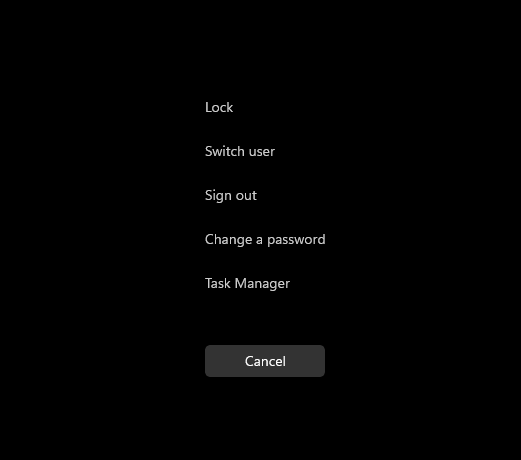
Малюнок 1: Меню клавіш CTRL, ALT і Delete
- Натисніть Диспетчер завдань.
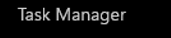
Малюнок 2: Диспетчер завдань
- Запуститься диспетчер завдань.
- На панелі завдань клацніть правою кнопкою миші кнопку Пуск.

Малюнок 3: Кнопка «Пуск»
- У меню, що відкривається правою кнопкою миші, виберіть пункт Диспетчер завдань.
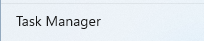
Малюнок 4: Диспетчер завдань
- Запуститься диспетчер завдань.
- За допомогою клавіатури одночасно натисніть і утримуйте клавіші CTRL, Shift і ESC . Потім відпустіть всі три клавіші.
- Запуститься диспетчер завдань.
- За допомогою клавіатури одночасно натисніть і утримуйте клавіші Windows і X . Коли відкриється меню досвідченого користувача, відпустіть обидві клавіші.
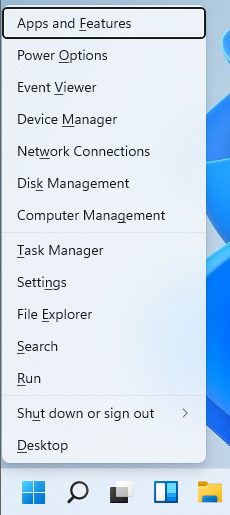
Малюнок 5: Меню досвідченого користувача
- Натисніть Диспетчер завдань.
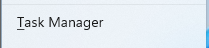
Малюнок 6: Диспетчер завдань
- Запуститься диспетчер завдань.
- Натисніть кнопку Пуск.

Малюнок 7: Кнопка «Пуск»
- Коли з'явиться меню «Пуск», введіть «Виконати».
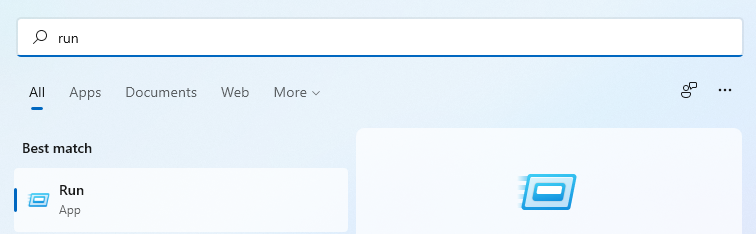
Малюнок 8: Пошук у меню «Пуск»
- Натисніть Запустити в розділі Найкраща відповідність.
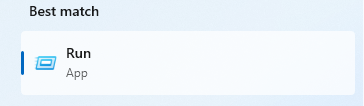
Малюнок 9: Бігти
- Заповніть
taskmgrу відкритому діалоговому вікні, а потім натисніть кнопку ОК.

Малюнок 10: Запустити інтерфейс користувача
- Запуститься диспетчер завдань.
